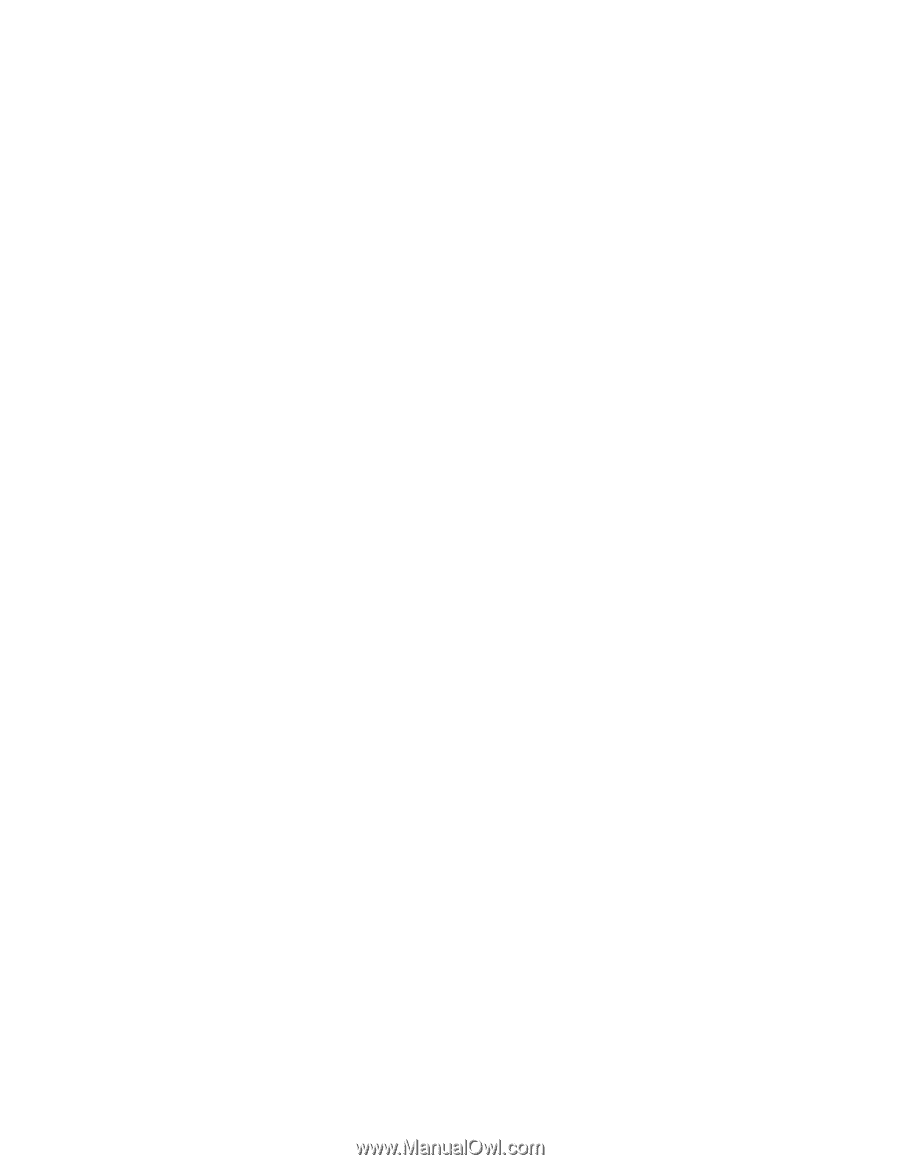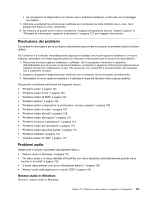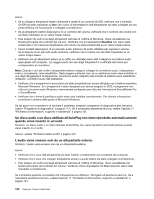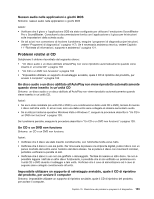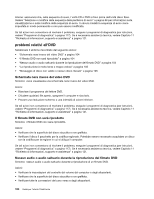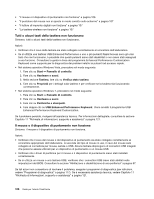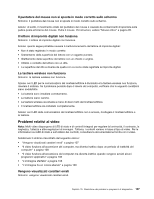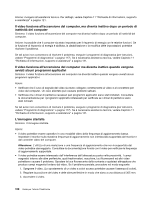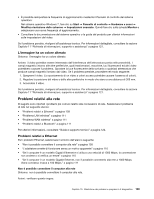Lenovo ThinkCentre M91 (Italian) User guide - Page 120
Tutti o alcuni tasti della tastiera non funzionano
 |
View all Lenovo ThinkCentre M91 manuals
Add to My Manuals
Save this manual to your list of manuals |
Page 120 highlights
• "Il mouse o il dispositivo di puntamento non funziona" a pagina 106 • "Il puntatore del mouse non si sposta in modo corretto sullo schermo" a pagina 107 • "Il lettore di impronte digitali non funziona" a pagina 107 • "La tastiera wireless non funziona" a pagina 107 Tutti o alcuni tasti della tastiera non funzionano Sintomo: tutti o alcuni tasti della tastiera non funzionano. Azioni: • Verificare che il cavo della tastiera sia stato collegato correttamente al connettore dell'elaboratore. • Se si utilizza una tastiera USB Enhanced Performance e uno o più pulsanti Rapid Access sono gli unici tasti che non funzionano, è possibile che questi pulsanti siano stati disabilitati o non siano stati assegnati a una funzione. Consultare la guida in linea del programma Enhanced Performance Customization Keyboard come supporto per la diagnostica dei problemi relativi ai pulsanti ad accesso rapido. • Nel sistema operativo Windows Vista, procedere nel modo seguente: 1. Fare clic su Start ➙ Pannello di controllo. 2. Fare clic su Hardware e suoni. 3. Nella sezione Tastiera, fare clic su Verifica stato tastiera. 4. Fare clic su Proprietà per i dettagli sulla tastiera e per verificare se la tastiera sta funzionando correttamente. • Nel sistema operativo Windows 7, procedere nel modo seguente: 1. Fare clic su Start ➙ Pannello di controllo. 2. Fare clic su Hardware e suoni. 3. Fare clic su Periferiche e stampanti. 4. Fare doppio clic su USB Enhanced Performance Keyboard. Viene avviato il programma USB Enhanced Performance Keyboard Customization. Se il problema persiste, rivolgersi all'assistenza tecnica. Per informazioni dettagliate, consultare la sezione Capitolo 11 "Richiesta di informazioni, supporto e assistenza" a pagina 121. Il mouse o il dispositivo di puntamento non funziona Sintomo: il mouse o il dispositivo di puntamento non funziona. Azioni: • Verificare che il cavo del mouse o del dispositivo di puntamento sia stato collegato correttamente al connettore appropriato dell'elaboratore. A seconda del tipo di mouse in uso, il cavo del mouse sarà collegato al connettore per mouse, seriale o USB. Alcune tastiere dispongono di connettori USB integrati che possono essere utilizzati per un dispositivo di puntamento o un mouse USB. • Verificare che i driver di periferica per il mouse o il dispositivo di puntamento siano stati installati correttamente. • Se si utilizza un mouse o una tastiera USB, verificare che i connettori USB siano stati abilitati nelle impostazioni del BIOS. Consultare la sezione "Abilitazione o disabilitazione di una periferica" a pagina 87. Se tali azioni non consentono di risolvere il problema, eseguire i programmi di diagnostica (per istruzioni, vedere "Programmi di diagnostica" a pagina 117). Se è necessaria assistenza tecnica, vedere Capitolo 11 "Richiesta di informazioni, supporto e assistenza" a pagina 121. 106 Guida per l'utente ThinkCentre